Probleem met audiodriver na Windows 10 Update KB4343909
概要: Dit artikel bevat informatie over het oplossen van problemen met de audiodriver na het installeren van de Windows 10 Update KB4343909.
この記事は次に適用されます:
この記事は次には適用されません:
この記事は、特定の製品に関連付けられていません。
すべての製品パージョンがこの記事に記載されているわけではありません。
現象
Na het bijwerken van Windows 10, werkt uw systeemaudio mogelijk niet meer en krijgt u in Apparaatbeheer een foutmelding voor het audioapparaat (afbeelding 1).
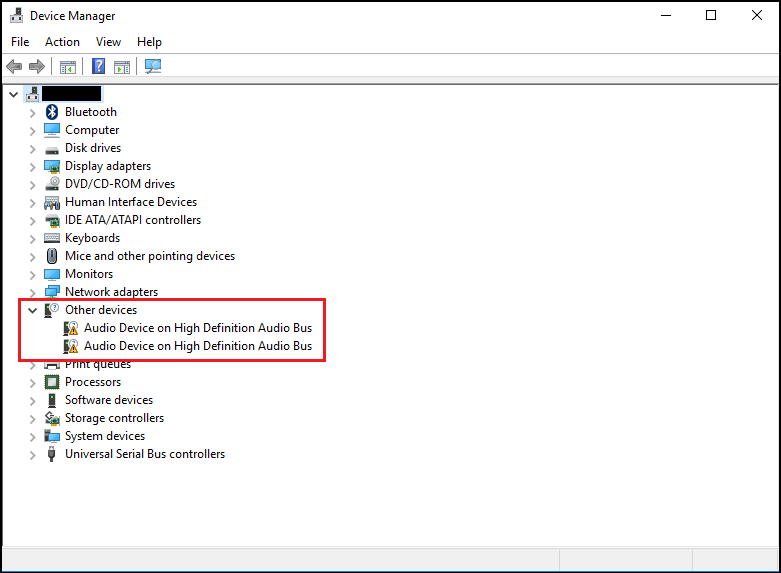
Afbeelding 1: Voorbeeld van een fout in Apparaatbeheer.
De foutcode kan 31 of 38 zijn met de foutmelding "apparaatstuurprogramma's kunnen niet worden geïnstalleerd".
原因
Er is geen informatie over de oorzaak beschikbaar.
解決方法
Apparaatbeheer
De volgende stappen zouden dit probleem moeten oplossen.
- Open Apparaatbeheer. drukt u tegelijkertijd op de toets met het Windows-logo en de R-toets. Hiermee opent u het dialoogvenster Uitvoeren (afbeelding 2).
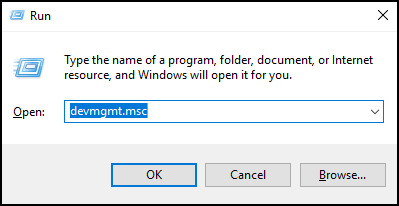
Afbeelding 2 - Typ
devmgmt.mscen klik op OK of druk op Enter. - Apparaatbeheer wordt geopend (Afbeelding 3).

Afbeelding 3: Voorbeeld van Windows 10 Apparaatbeheer. - Klik in Apparaatbeheer met de rechtermuisknop op de driver met het probleem en selecteer Stuurprogramma bijwerken.
- Kies Op mijn computer naar stuurprogramma's zoeken.
- Selecteer "Browse..." en selecteer de map die hier zich bevindt: C:\Windows\WinSxS
- Zorg ervoor dat het vak "Include subfolders" is geselecteerd en klik vervolgens op Volgende.
- Windows zou drivers met succes moeten installeren.
- Start uw systeem opnieuw op.
- Nu kunt u de Dell audiodriver opnieuw installeren vanaf: Dell.com/Support/Drivers.
その他の情報
Aanbevolen artikelen
Hier zijn enkele aanbevolen artikelen met betrekking tot dit onderwerp die voor u interessant kunnen zijn.
対象製品
Alienware, Inspiron, OptiPlex, Vostro, XPS, G Series, G Series, Alienware, Inspiron, Latitude, Vostro, XPS, Fixed Workstations, Mobile Workstations文書のプロパティ
文書番号: 000123786
文書の種類: Solution
最終更新: 08 12月 2023
バージョン: 6
質問に対する他のDellユーザーからの回答を見つける
サポート サービス
お使いのデバイスがサポート サービスの対象かどうかを確認してください。